SAP BPC - การจัดการโฟลว์กระบวนการ
ใช้เพื่อจัดการกระบวนการที่สร้างโดยผู้ใช้และเพื่อสร้างและจัดการเทมเพลตโฟลว์กระบวนการทางธุรกิจ ในการจัดการโฟลว์กระบวนการทางธุรกิจคุณต้องมีการจัดการโปรไฟล์งานของกระบวนการ
เทมเพลตกระบวนการถูกกำหนดให้เป็นกระบวนการทางธุรกิจซึ่งมีงานทั้งหมดที่กระจายไปตามโมดูลต่างๆของระบบ BPC ประกอบด้วยโฟลว์ของกระบวนการทีละขั้นตอนลิงก์กิจกรรมที่ผู้ใช้ดำเนินการบริบทของกระบวนการและระยะเวลาเมื่อกระบวนการเกิดขึ้นผู้เข้าร่วมทั้งหมดและบทบาทของพวกเขา
ตัวอย่าง
ผู้จัดการพื้นที่ป้อนข้อมูลงบประมาณรายเดือนซึ่งรวมถึงผู้จัดการแต่ละคนที่สร้างกระบวนการและป้อนข้อมูลสำหรับแต่ละแผนก
ในการสร้างเทมเพลตกระบวนการทางธุรกิจใหม่ให้เข้าสู่ระบบเว็บพอร์ทัล→การวางแผนและการจัดการการรวมบัญชี
ทางด้านซ้ายคุณจะเห็นตัวเลือกของ Business Process Flows
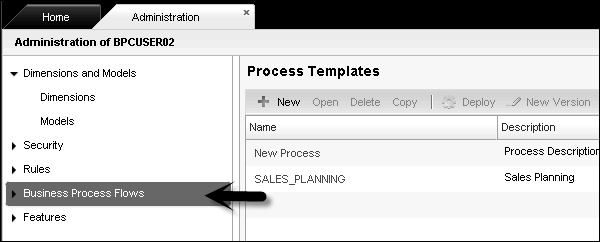
ขยายแท็บนี้และคุณจะเห็นเทมเพลตกระบวนการและอินสแตนซ์กระบวนการ
หากต้องการสร้างเทมเพลตกระบวนการทางธุรกิจใหม่ให้ไปที่แท็บเทมเพลตกระบวนการ คลิก '+ ใหม่'
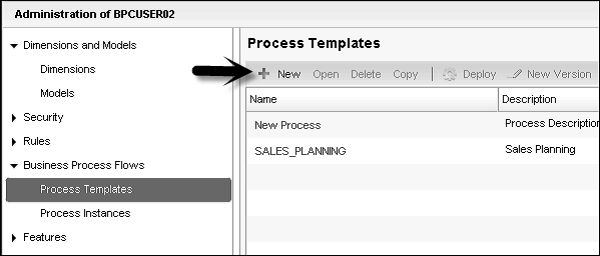
ผู้ดูแลระบบ BPC มีหน้าที่สร้างและจัดการเทมเพลตกระบวนการ เมื่อสร้างเทมเพลตกระบวนการแล้วผู้ใช้ทางธุรกิจสามารถใช้เทมเพลตเพื่อสร้างกระบวนการได้
สถานะการทำงาน
สถานะการทำงานใช้เพื่อล็อกพื้นที่ของข้อมูลในโมเดล สิ่งนี้ใช้เพื่อลบล้างสิทธิ์การเข้าถึงสมาชิกของผู้ใช้เพื่อเขียนไปยังภูมิภาคหนึ่ง ๆ
มีหลายมิติที่กำหนดไว้สำหรับภูมิภาคที่มีคุณสมบัติเดียวที่เรียกว่า OWNER ในขณะที่กำหนดสถานะการทำงานจะมีการกำหนดดังต่อไปนี้ -
Work Status - เป็นของสถานะทางกายภาพของข้อมูล
Security- คุณสามารถตั้งค่าระดับความปลอดภัยที่แตกต่างกันในการเปลี่ยนแปลงข้อมูลในระบบ - ทั้งหมดหรือล็อก คุณกำหนดได้ว่าใครสามารถเปลี่ยนสถานะการทำงานได้ - ผู้จัดการหรือเจ้าของ
Data Update - สิ่งนี้กำหนดว่าลูกค้าจะอัปเดตข้อมูลอย่างไร
Push - ตัวเลือกนี้ใช้เพื่อผลักดันสถานะการทำงานเดียวกันสำหรับเด็กทั้งหมดของสมาชิก
เมื่อกำหนดสถานะการทำงานแล้วผู้ใช้สามารถใช้เพื่อล็อกข้อมูลเพื่อตรวจสอบและอนุมัติ ฯลฯ ในการใช้อีเมลแจ้งสถานะการทำงานคุณควรตั้งค่าพารามิเตอร์, APPROVALSTATUSMAIL, APPROVALSTATUSMSG, SMTPPASSWORD, SMTPPORT, SMTP SERVER , SMTPAUTH ฯลฯ
การกำหนดสถานะการทำงาน
ไปที่การวางแผนธุรกิจและการบริหาร→คุณสมบัติ
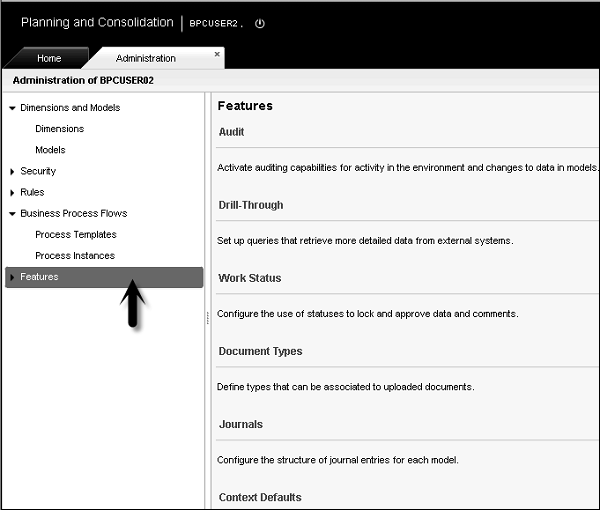
ทางด้านซ้ายคุณมีแท็บคุณสมบัติ ขยายแท็บนี้และคุณจะเห็นสถานะการทำงานเป็นตัวเลือกแรก
ไปที่สถานะการทำงานและทางด้านขวาคุณจะได้รับตัวเลือกในการสร้างและจัดการสถานะการทำงาน
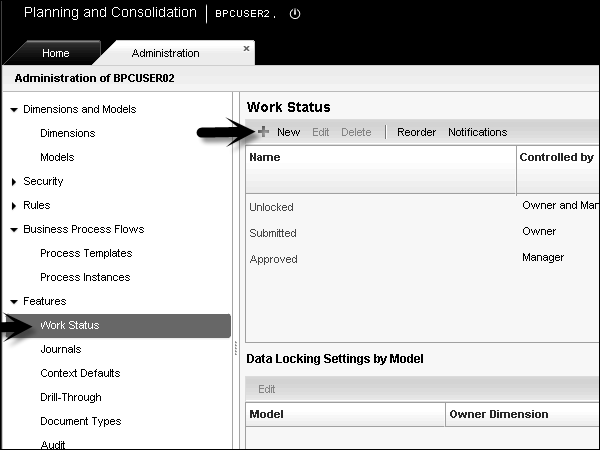
การควบคุมสถานะการทำงาน
คุณสามารถกำหนดในระบบ BPC ว่าใครสามารถเปลี่ยนแปลงข้อมูลได้ ซึ่งรวมถึงระดับการเข้าถึงต่อไปนี้ -
ใครสามารถเปลี่ยนแปลงข้อมูลได้บ้าง?
All - อนุญาตให้ผู้ใช้ทุกคนสามารถเข้าถึงข้อมูลที่เหมาะสมเพื่อเปลี่ยนแปลงข้อมูลได้
Locked- สิ่งนี้จะล็อกการเปลี่ยนแปลงข้อมูล ไม่มีใครสามารถเปลี่ยนแปลงข้อมูลได้
Manager - มีเพียงผู้ปกครองของเจ้าของ / ผู้จัดการเท่านั้นที่สามารถเปลี่ยนแปลงข้อมูลได้
Owner - มีเพียงเจ้าของเท่านั้นที่สามารถเปลี่ยนแปลงข้อมูลได้
ใครสามารถควบคุมสถานะการทำงานได้?
Both - หากคุณเลือกทั้งสองอย่างเจ้าของ ID สมาชิกเฉพาะและเจ้าของพาเรนต์ไปยัง ID สมาชิกที่ระบุ
Owner - เจ้าของรหัสสมาชิกเฉพาะ
Manager - เจ้าของผู้ปกครองถึงรหัสสมาชิก
การกำหนดผู้จัดการหรือเจ้าของในลำดับชั้นฐาน
เจ้าของสมาชิกหลักทำหน้าที่เป็นเจ้าของ ID สมาชิกหลักที่ระบุและทำงานเป็นผู้จัดการสำหรับเด็กโดยตรง
สิ่งนี้ช่วยให้เจ้าของสมาชิกหลักสามารถเปลี่ยนสถานะการทำงานของลูกโดยตรงได้ ในกรณีที่คุณเลือกเด็กทั้งหมดเจ้าของผู้ปกครองสามารถอัปเดตเด็กได้ทุกระดับ
เจ้าของฐานสมาชิกทำหน้าที่เป็นเจ้าของเท่านั้น
สมาชิกที่ไม่มีพ่อแม่ แต่มีลูกทำหน้าที่เป็นผู้จัดการและเจ้าของของตนเองด้วย
ควบคุมโดยกฎ
เจ้าของถูกกำหนดโดยลำดับชั้นของมิติเดียว - มิติของ OWNER
คุณสามารถตั้งค่าสถานะการทำงานในรหัสสมาชิกเดียวในผู้จัดการนี้ไม่รวม - เด็กทั้งหมด
คุณยังสามารถตั้งค่าสถานะการทำงานในรหัสสมาชิกหลายรหัสผู้จัดการใช้รวม - เด็กทั้งหมด
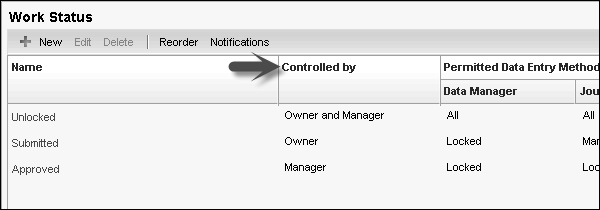
To edit a work status - เลือกสถานะการทำงานคลิกที่ปุ่มแก้ไขที่ด้านบน
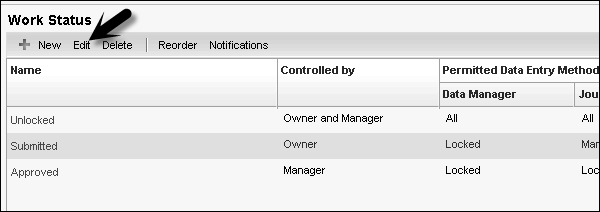
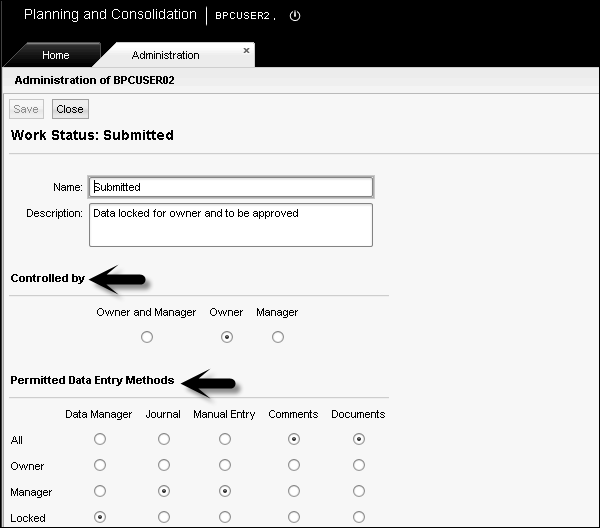
คุณสามารถตั้งค่าจากฟิลด์ "ควบคุมโดย" ด้านบน
ในการลบสถานะการทำงานให้เลือกสถานะการทำงานและคลิก 'ลบ'
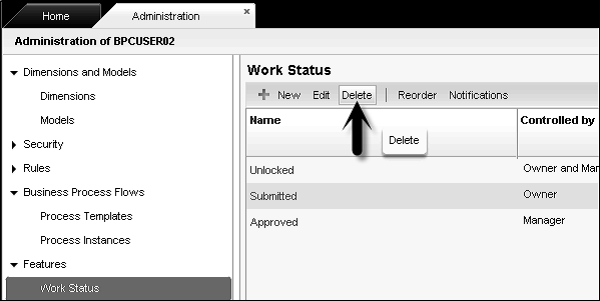
สำนักพิมพ์หนังสือ
คุณสามารถเผยแพร่หนังสือไปยังเว็บ BPC ผู้ดูแลระบบและผู้ใช้ระดับสูงมีตัวเลือกในการสร้างหนังสือรายงานโดยรวบรวมชุดรายงาน คุณสามารถเลือกเอาต์พุตเป็น Printer copy หรือไฟล์. pdf ซึ่งสามารถจัดเก็บไว้บนเซิร์ฟเวอร์ได้
คุณสามารถใช้ตัวช่วยสร้างการจัดพิมพ์หนังสือสำหรับสิ่งนี้ ไปที่ตัวเลือก ePublish และเลือกตัวช่วยสร้างการเผยแพร่หนังสือจากที่นั่น


มันจะเปิดตัวช่วยสร้างการเผยแพร่หนังสือ→เลือกเผยแพร่เดี๋ยวนี้ดังที่แสดงในภาพหน้าจอต่อไปนี้
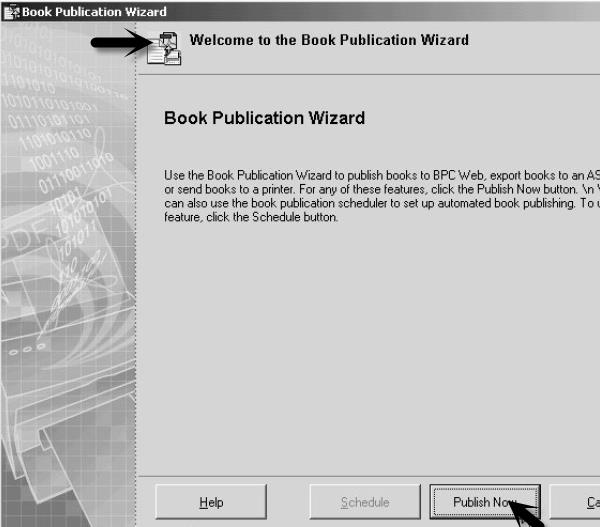
คุณมีสองตัวเลือก - เผยแพร่เป็นไฟล์ PDF หรือพิมพ์ไปยังเครื่องพิมพ์
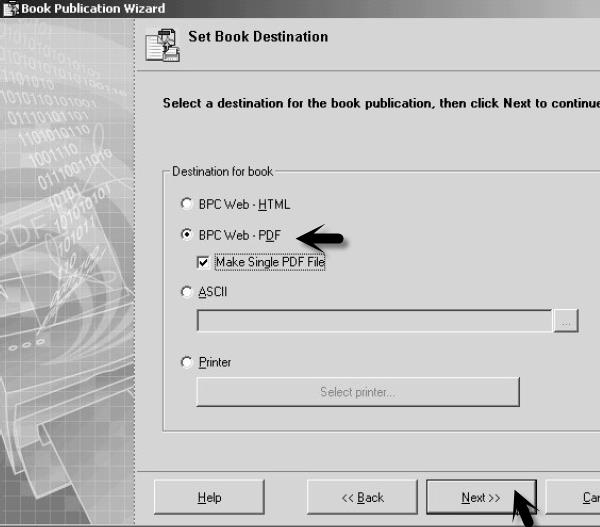
หากต้องการลบหนังสือในเว็บ BPC ให้ไปที่การดูแลระบบ BPC
เลือกบานหน้าต่างการดำเนินการกำหนดค่าการดูแลระบบ→จัดการหนังสือ
เลือกหนังสือที่คุณต้องการจัดการโดยใช้ช่องทำเครื่องหมายแล้วคลิก "ลบ"